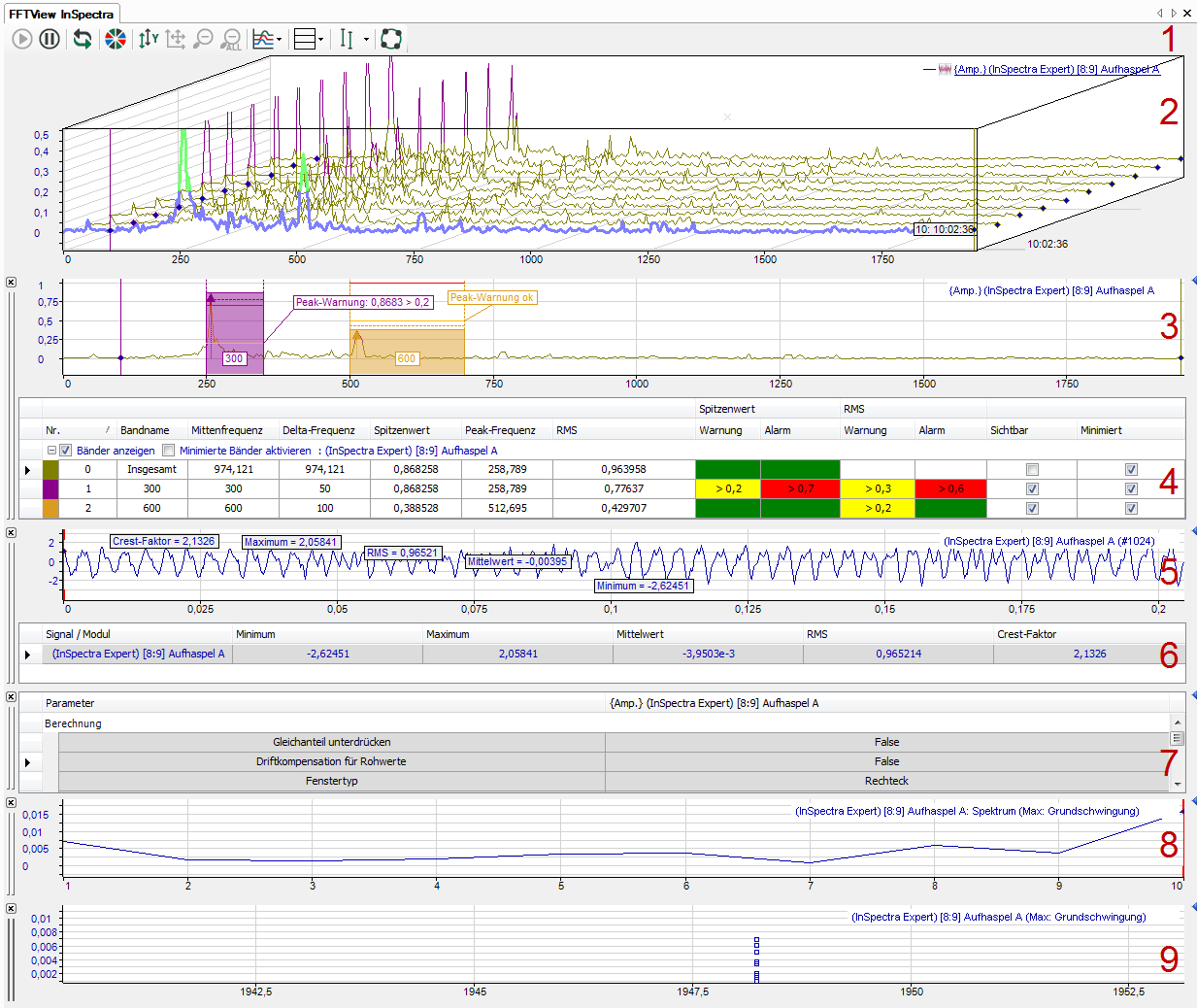Die FFT-Ansicht bietet eine Reihe spezieller Graphen und Tabellen, die je nach Bedarf einzeln gezeigt oder verborgen werden können.
Legende
|
1 |
Symbolleiste |
|
2 |
Hauptfenster, Signalspektrum des Eingangssignals |
|
3 |
Spektrumsanzeige (Graph, Frequenzdomäne) 1 |
|
4 |
Spektrumtabelle (Tabelle, Frequenzdomäne) 2 |
|
5 |
Zeitgraph (Graph, Zeitdomäne) |
|
6 |
Zeittabelle (Tabelle, Zeitdomäne) |
|
7 |
Spektrum-Parametertabelle |
|
8 |
Schnittanzeige3 |
|
9 |
Marker-Spektrum-Anzeige3 |
1 Mit ibaInSpectra zusätzlich statistische Werte, Warn- und Alarmgrenzen
2 Nur mit ibaInSpectra nutzbar
3 Schnittanzeigen und Marker-Spektrum-Anzeigen können mehrfach vorhanden sein
Das Hauptfenster wird immer an oberster Stelle angezeigt. Die Zusatzfenster für Anzeige und Daten von Spektrum und Zeitdomäne sind paarweise gruppiert. Ihre Position kann wie bei normalen Signalstreifen mit der Maus am Kopfbalken vertauscht werden. Sie können die einzelnen Graphen und Tabellen innerhalb der FFT-Ansicht mithilfe der Symboltasten anzeigen oder verbergen, wie in der Abbildung oben zu sehen ist.
Symbolleiste
|
Start / Pause (nur ibaPDA) Aktualisierung der FFT-Anzeige anhalten oder fortsetzen |
|
|
Alle Anzeigewerte zurücksetzen (nur ibaPDA) Die Anzeige wird einmalig geleert und alle Werte auf Null gesetzt, bis die nächste FFT-Berechnung fertig ist. |
|
|
Ebenenanzahl automatisch anpassen (nur ibaAnalyzer) |
|
|
Signalfarben automatisch vergeben |
|
|
Alle Graphen autoskalieren |
|
|
Manuelle Skalierung wiederherstellen 1) |
|
|
Auszoomen letzte Stufe/alle Stufen 1) |
|
|
Umschalten des Anzeigetyps im FFT-Hauptfenster (Einzelspektrum/ Wasserfall/ Kontur) |
|
|
Öffnen des Untermenüs zum Anzeigen/Verbergen der Fenster Hauptfenster mit/ohne Wasserfall (Graph, Frequenzdomäne) Spektrumsanzeige (Graph, Frequenzdomäne) Spektrumtabelle (Tabelle, Frequenzdomäne) Zeitgraph (Graph, Zeitdomäne) Zeittabelle (Tabelle, Zeitdomäne) Spektrum-Parametertabelle anzeigen Schnittanzeige hinzufügen... Marker-Spektrum-Anzeige hinzufügen... |
|
|
Interaktiven Marker anzeigen/verbergen, zentrieren, konfigurieren Wenn der Marker angezeigt wird, erscheint in der Symbolleiste neben dem Button ein Wertefeld. In dem Feld wird die aktuelle Position des Markers auf der X-Achse (Hz) angezeigt. Sie können aber auch einen Wert eingeben, auf den der Marker dann positioniert wird. InSpectra-Geschwindigkeitsmarker hinzufügen (Der Geschwindigkeitsmarker entspricht dem im Modul konfigurierten Geschwindigkeitssignal) Keine Funktion für konfigurierte Marker |
|
|
Auf Ordnungsspektrum umschalten (wenn Geschwindigkeitssignal und Parameter der Ordnungsberechnung konfiguriert sind) |
|
|
1) Wirkt individuell auf Hauptfenster, Anzeige Frequenzspektrum oder Anzeige Zeitdomäne, je nach Fokus |